H3C NX30Pro 刷 openwrt 教程
本文最后更新于:2023年9月1日 上午

H3C NX30 Pro 就是目前百元路由器中性价比最高的(除了运营商定制机),京东618促销价格在159元左右,非常推荐。H3C NX30 Pro 和 360 T7、小米 WR30U 的硬件配置完全一样,用的都是百元路由器神U MT7981B,arm A53 双核 1.3Ghz,256M 的内存,也都是内置功放 Wi-Fi 信号没差,都是 200 元内最好。H3C NX30 Pro 主要优势是非运营商定制限制少,购买和保修都方便,目前刷机也是最方便的。
- 主要参考了恩山 237 的帖子,也用的他的固件。
准备工作
H3C NX30 Pro 路由器
有网口的 Windows 电脑(主要用 telnet、ssh,别的系统也行)
下载需要的文件(包含了 termius、winscp、和固件)
开启 SSH
这一步请确保路由器能正常联网。NX30 Pro 默认开启了 telnet,默认的地址是 192.168.124.1,用户名是 H3C(全大写),密码就你设置的路由器后台密码,端口是 99。
打开 termius 选择 New Host 添加,Address 填写 192.168.124.1,取消勾选 SSH,勾选 Telnet,Port 端口填写上 99。
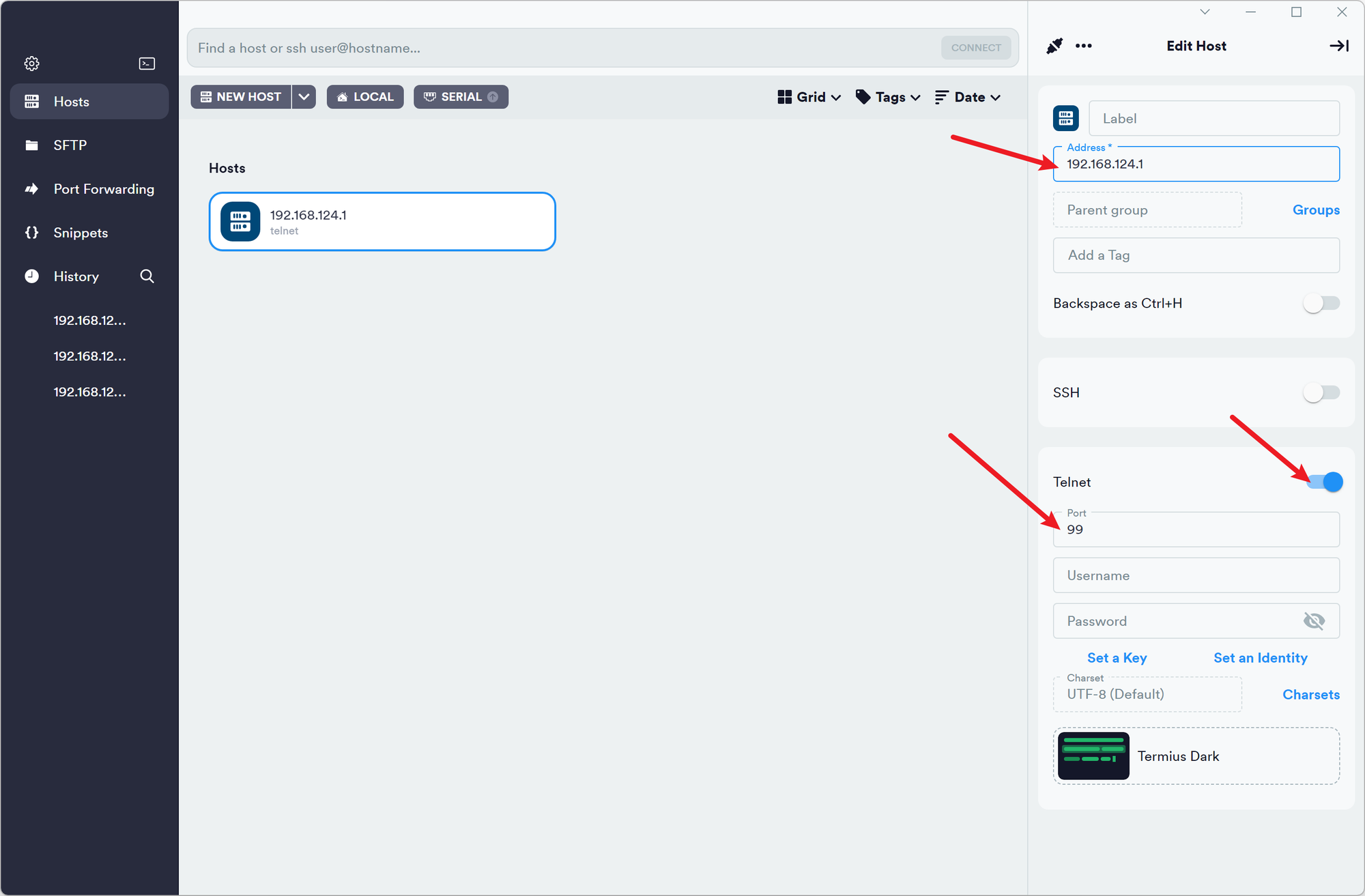
然后输入用户名和密码,输入密码不会显示,回车即可连上 Telnet。
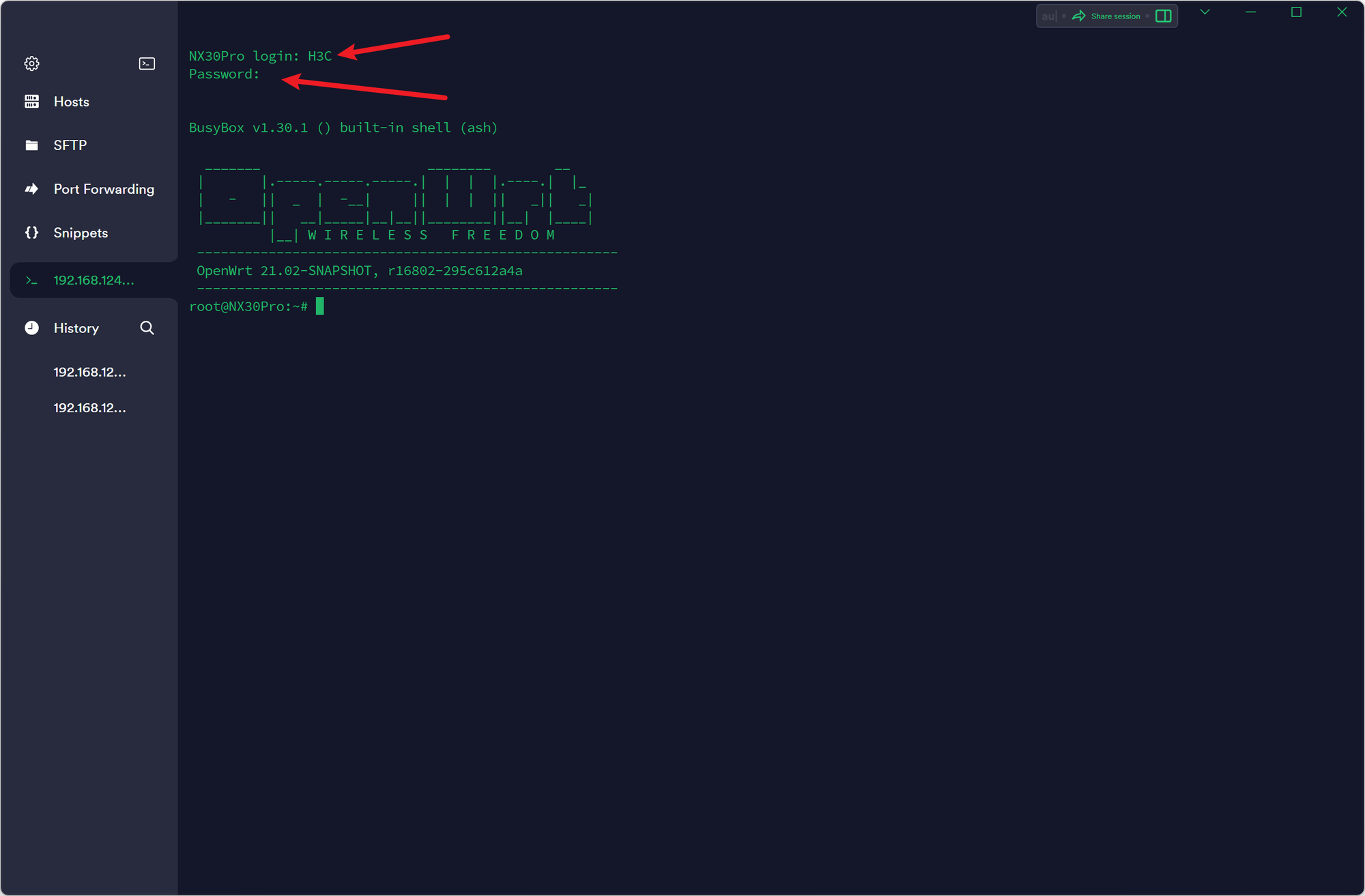
然后复制下面的代码到终端里执行即可开启 SSH:
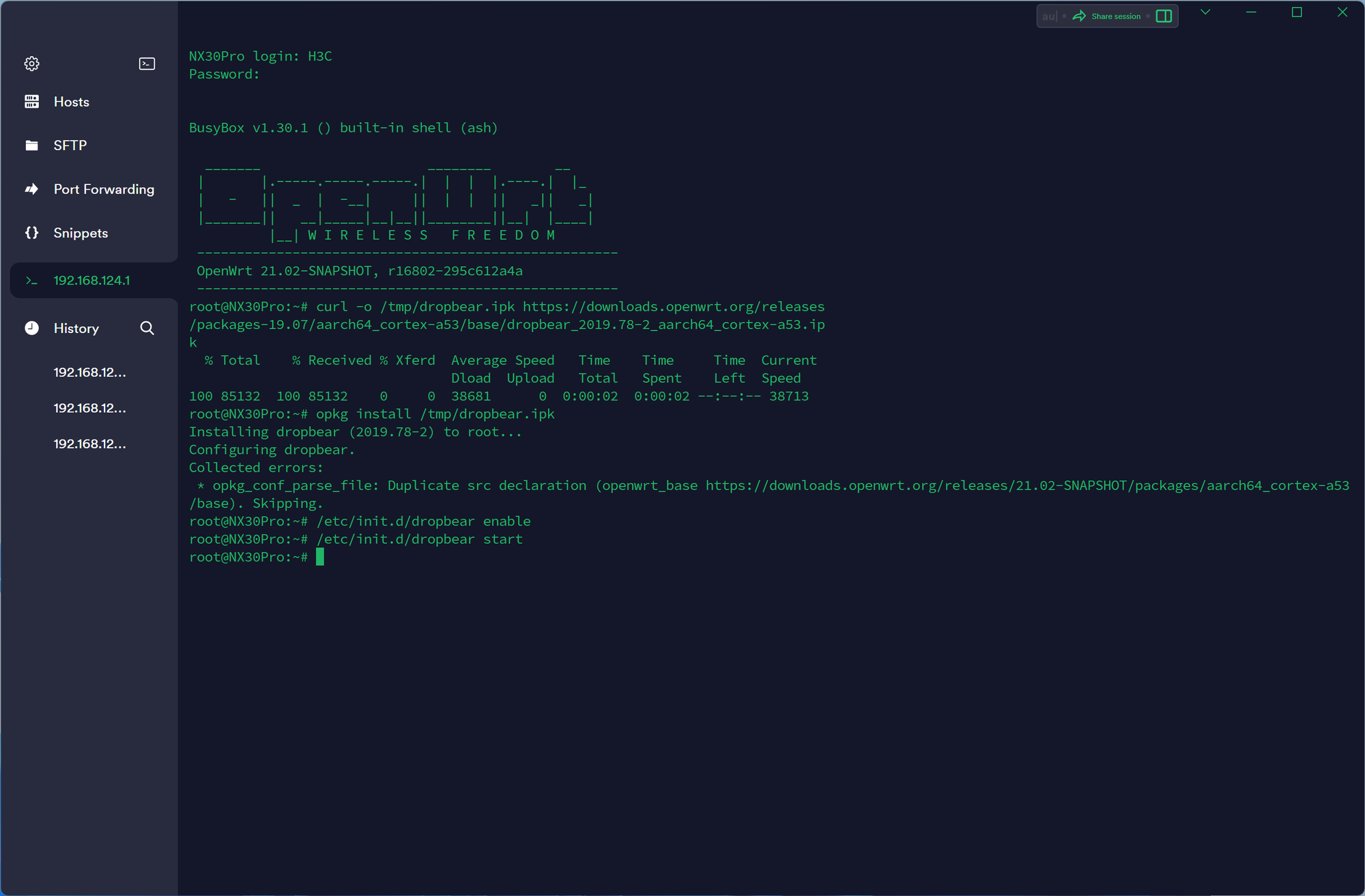
备份系统
在终端里执行这命令,将系统备份到 tmp 路径下,备份的过程比较慢,需要 1-2 分钟。
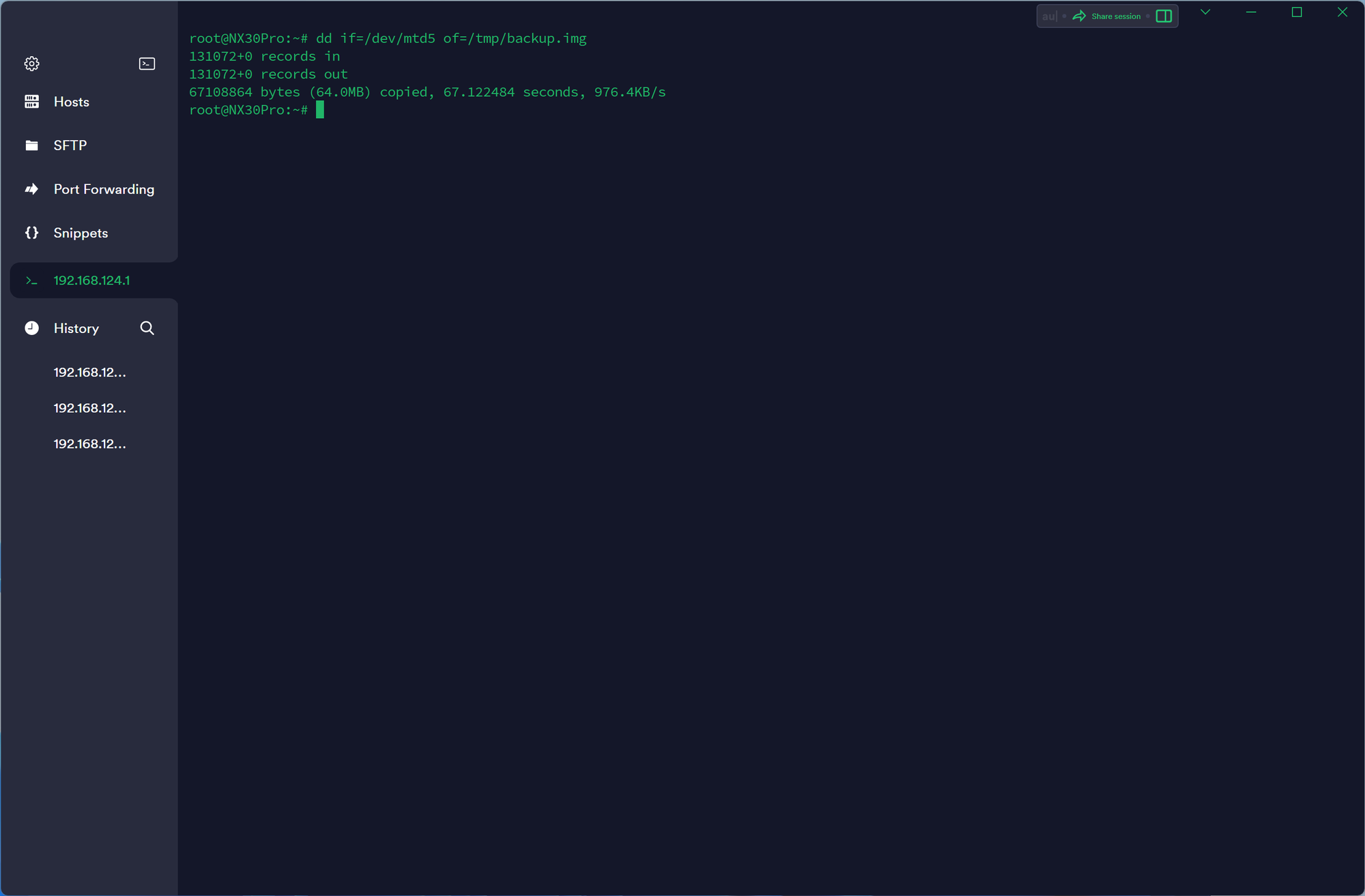
然后打开 WinSCP,文件协议选择 SCP,主机名 192.168.124.1,端口号 22,用户名 H3C,然后登录输入密码就能连上。
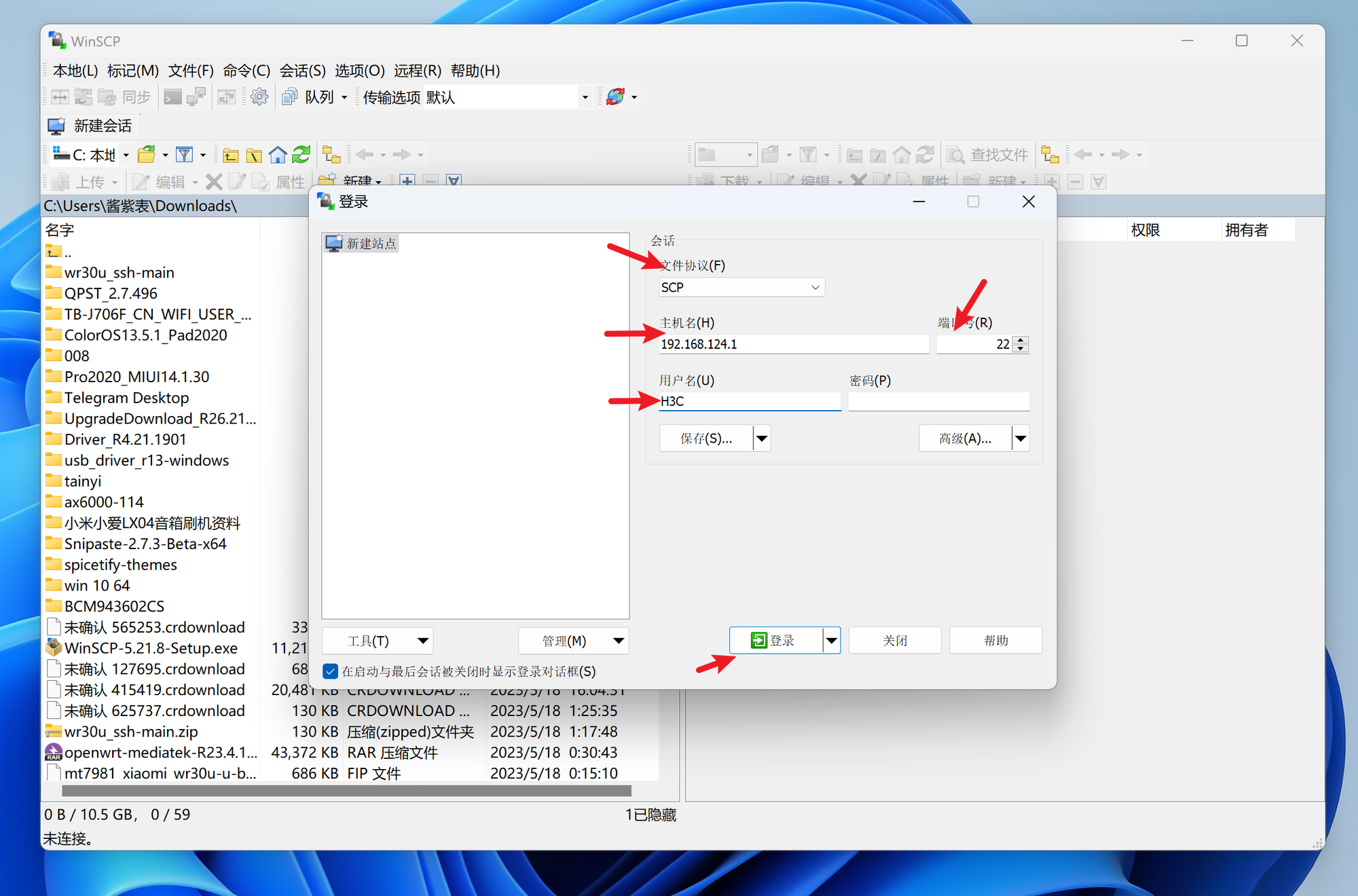
登录后,将右侧 NX30Pro tmp 路径下的 backup.img 文件拖到右边电脑上保存,刷回官方固件需要用到。
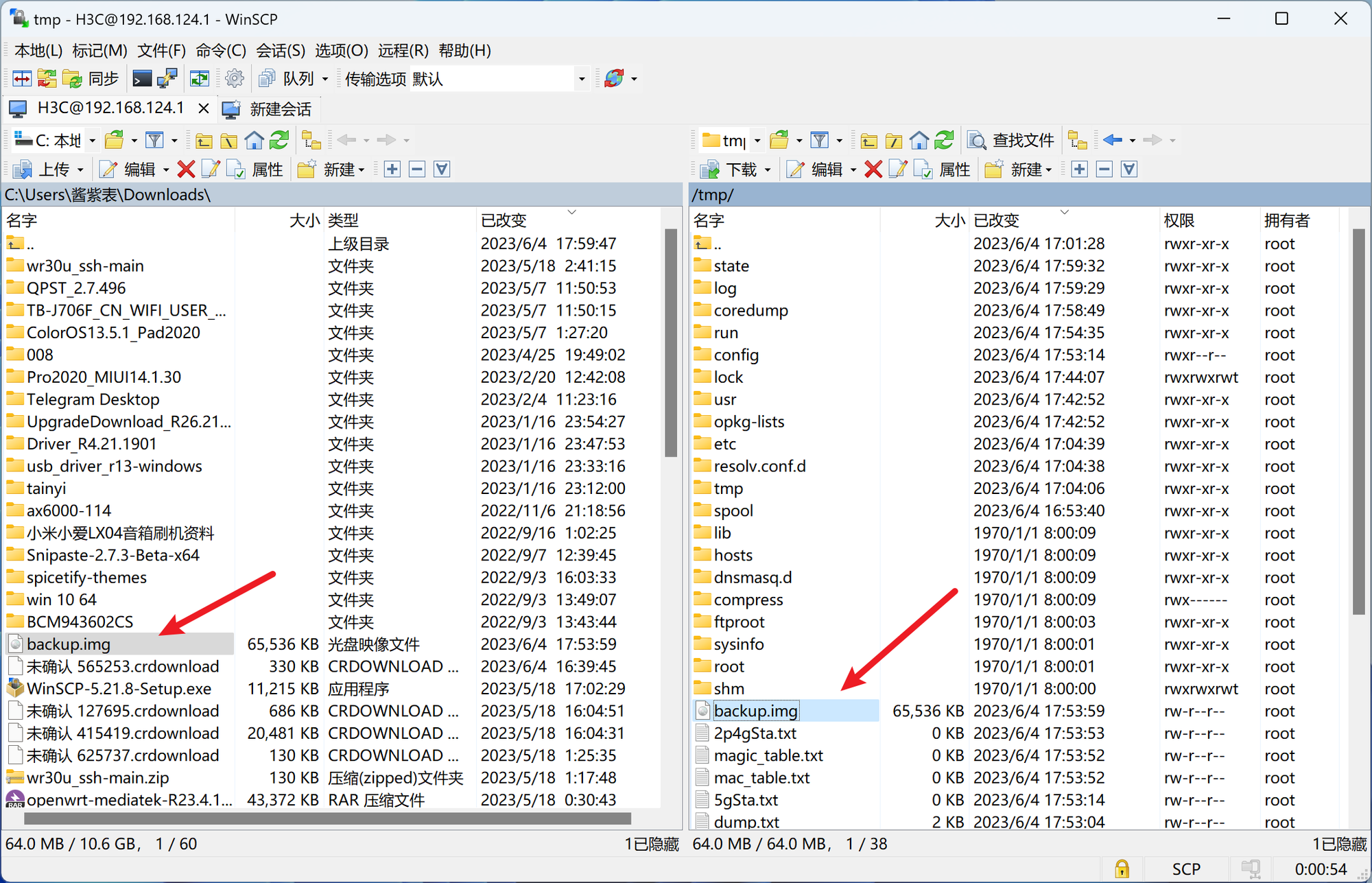
刷写 uboot
将下载好的 uboot.bin 文件从左边电脑拖进右侧路由器 tmp 路径下。
然后执行命令,如图所示完成了写入 uboot。(请确保MD5 校验结果和图中相同,再敲回车执行,否则会变砖)
1 | |
刷写 openwrt
路由器断电后,先按住背后 Reset 恢复按钮不放,再插电,等待 10s 左右松开背后 Reset,路由器就进入了 uboot,电脑用网线连接路由器 LAN1,并设置好静态 IP:IP地址填 192.168.1.2,子网掩码 255.255.255.0,网关 192.168.1.1,DNS 192.168.1.1。
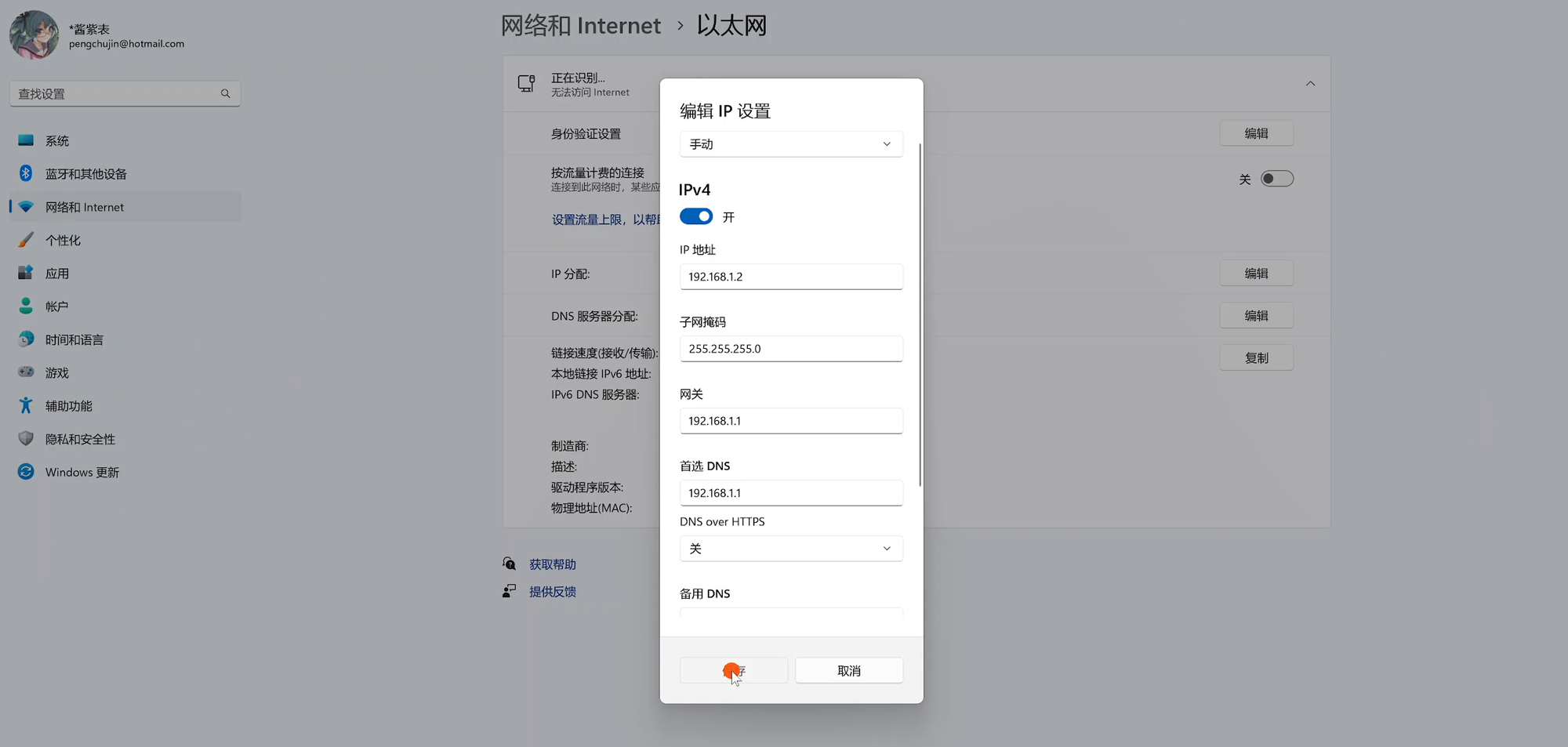
现在浏览器打开 192.168.1.1 就能打开 uboot 后台。
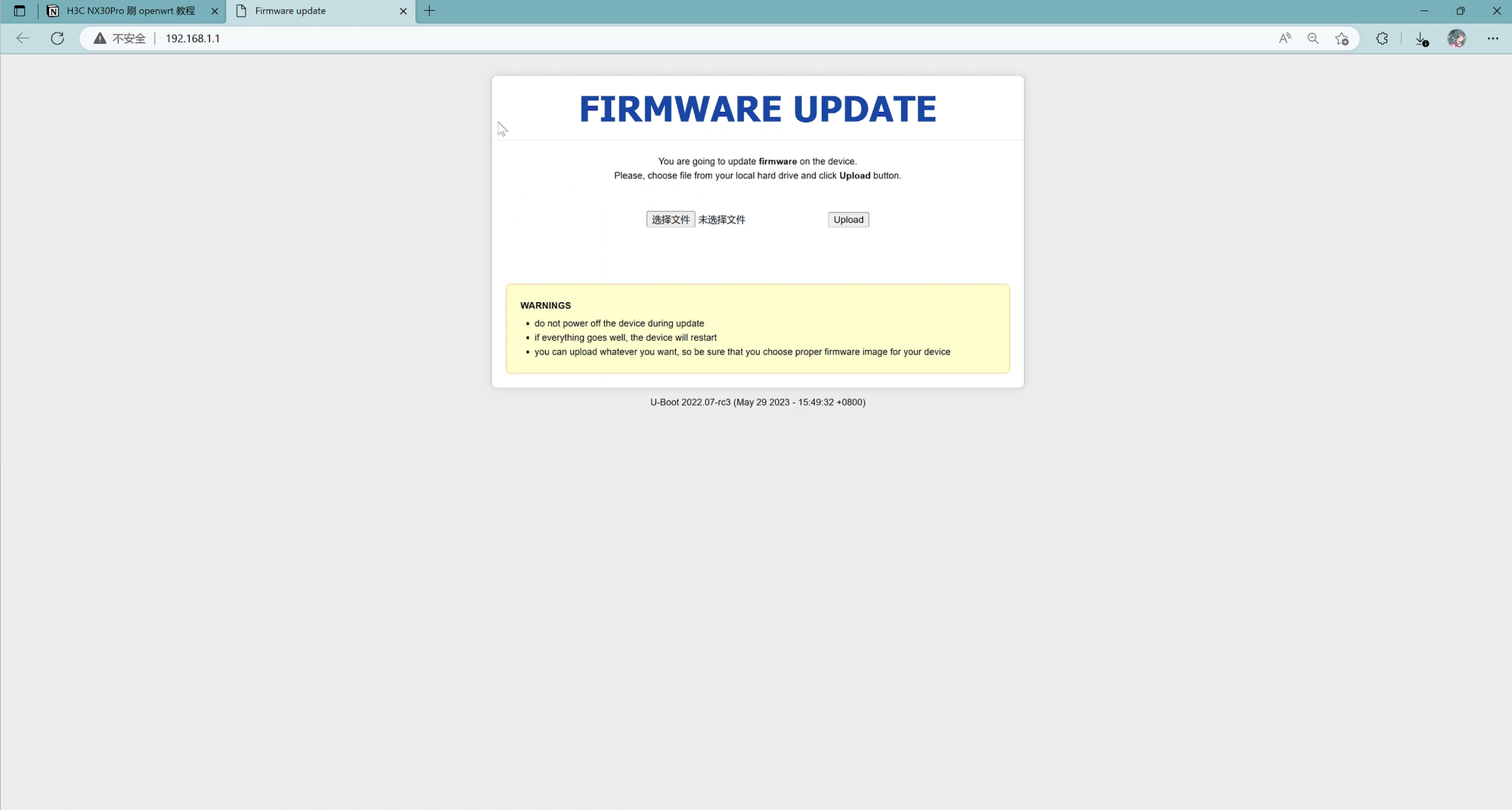
选择下载好的 NX30pro 的固件,upload 上传后,update 更新,写入即可。
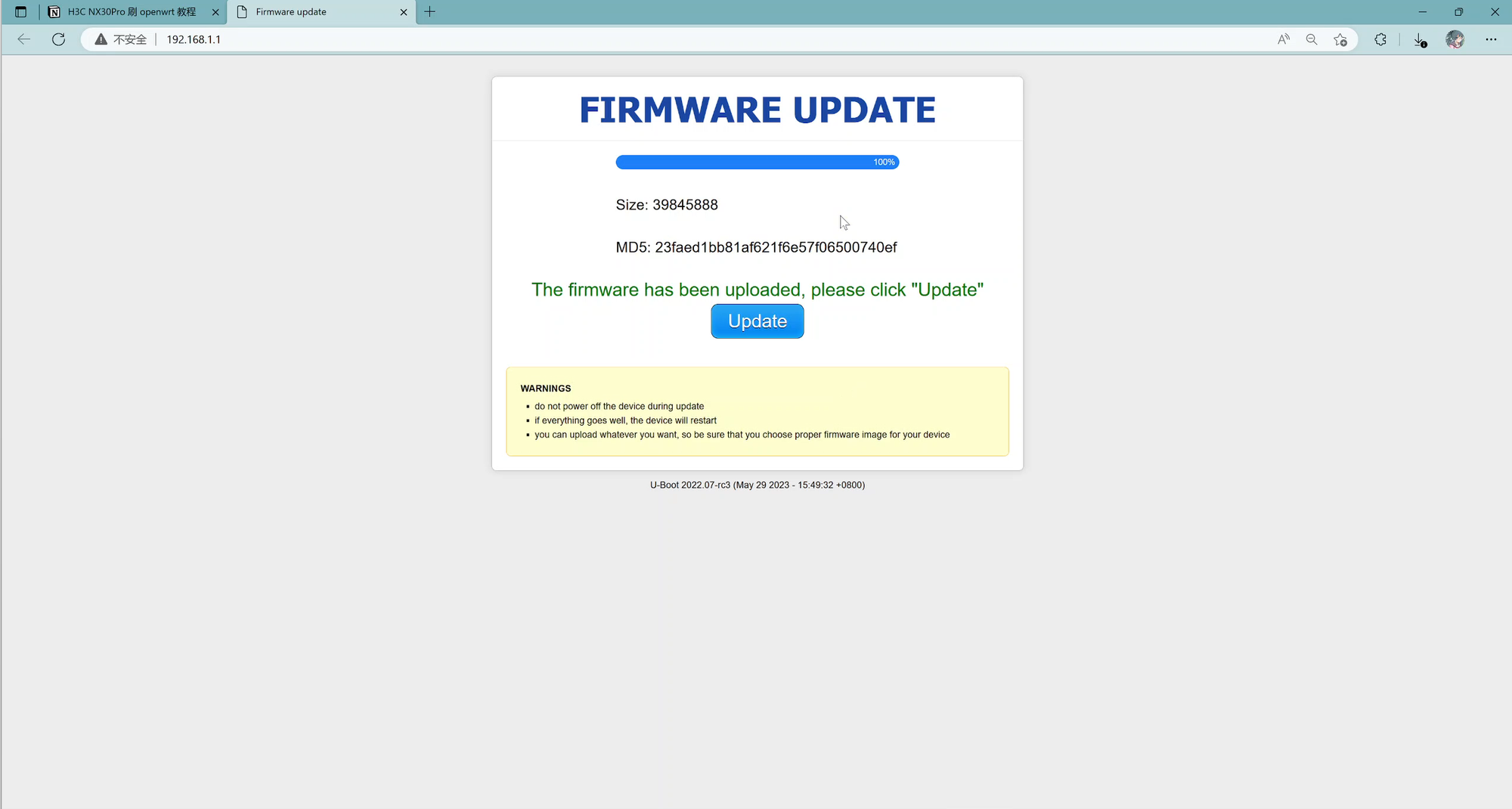
更新完成后系统会重启进入 openwrt 的系统,默认的 WiFi 是 MTK 开头没有密码,后台地址 192.168.6.1,用户名 root,密码 password。
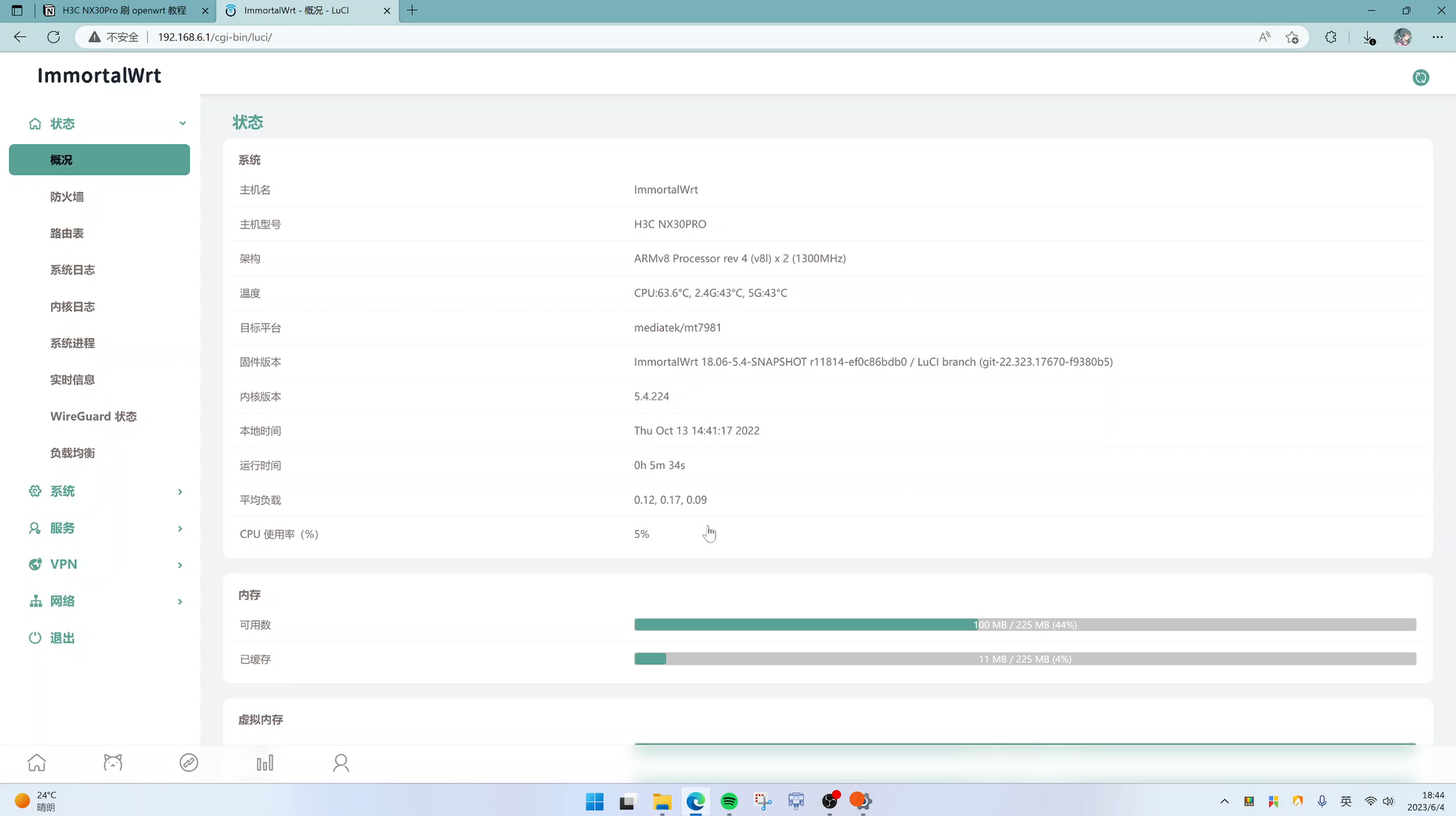
刷回官方
刷回官方非常简单,进入 uboot 后选择之前备份的 backup.img 文件更新即可,系统就会重启进入官方的系统。
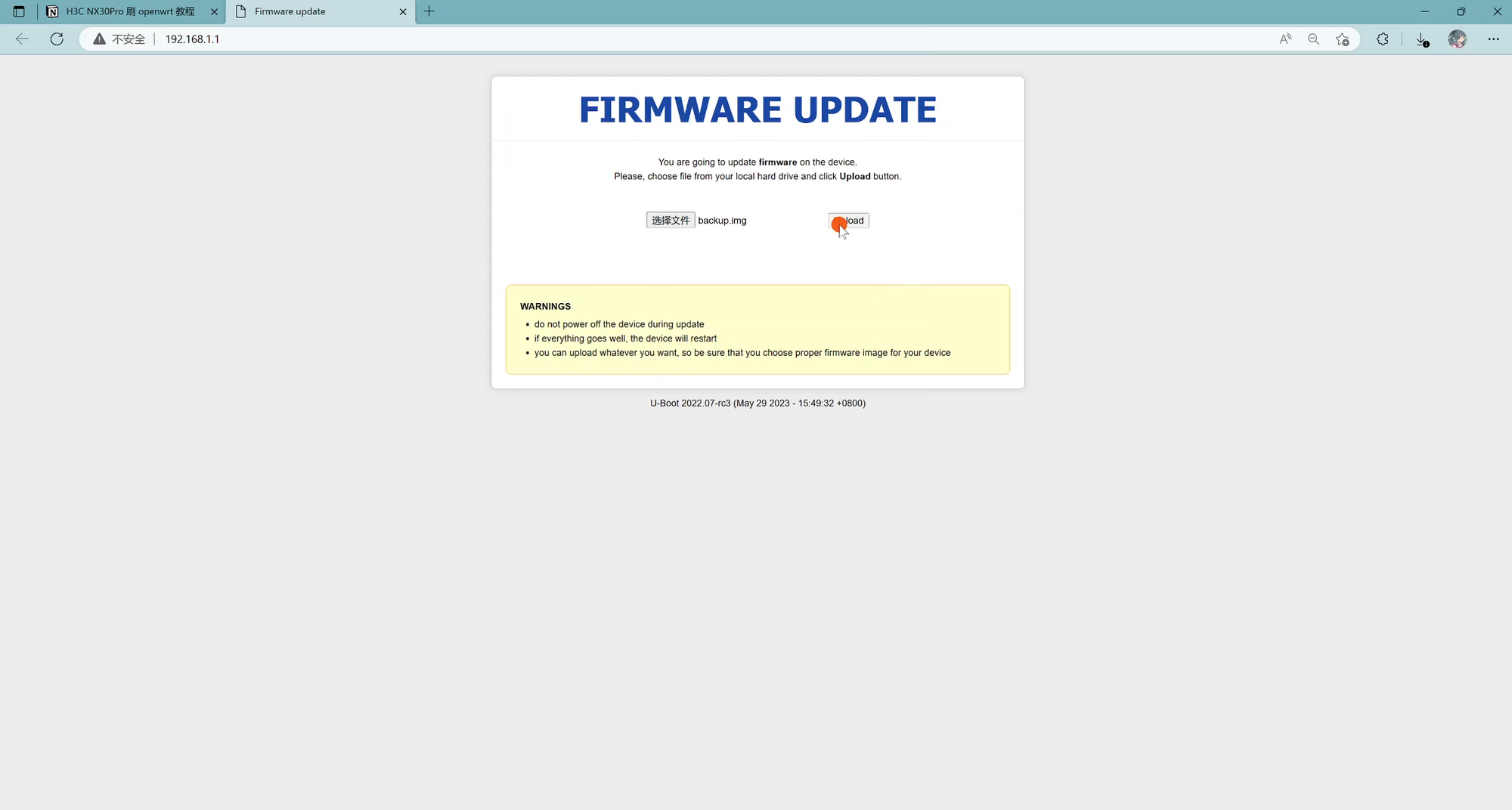
总结
H3C NX30 Pro 和之前推荐的两款 MT7981B 的路由配置没区别,非运营商定制,和最方便的刷机就是最大的优势,两百元价格内 MT7981B 的路由器有着最优秀的 WiFi 信号,还算不错的 CPU 性能,但我认为最重要的是能刷机并且有好的社区支持。
注意点:
- 直接运行脚本,即可,中间会出现error无视即可
- 使用脚本下载文件时出现timeout超时现象时,可以直接将文件拷贝进去
- 拷贝文件使用winscp工具,或者直接使用scp命令即可
- 刷大分区固件和过度固件后,刷回官方可能会挂
问题:
- 刷机成功后,再使用备份的镜像进行恢复,可以正常使用,但是更新h3c系统后,无法正常启动,以联系jd售后维修